
Timeline - Timeline - Това е функция, която позволява на потребителите да преглеждат историята на взаимодействието с Windows и бързо да се върнат към предишните си задачи..
Тук ще намерите списък на наскоро използвани приложения, документи, прегледани изображения и уеб страници. С Cortana можете също да видите действия от всички устройства, работещи под един и същ акаунт на Microsoft! Ето как да използвате тази функция..

Microsoft предостави Timeline достъпна за широк кръг потребители с Windows 10 build OS - 17063 Redstone 4. Според прессъобщение компанията е разработила прост инструмент, с който можете да се върнете към това, върху което сте работили по-рано. Потребителят може лесно да забрави кой сайт или приложение е отворил или къде е запазил файла.. Timeline - Това е нов инструмент, който ще позволи на потребителя да се върне на мястото, където е спрял и да продължи да работи. Ето как да използвате този страхотен инструмент..
Как да активирате времевата линия в Windows 10.
За да направите времевата линия достъпна за гледане, трябва да активирате следните опции.
За да активирате времевата линия в Windows 10, изпълнете следните стъпки:.
- Отворете приложението "Параметри", чрез натискане на комбинацията клавиши Win + I или чрез щракване върху иконата на зъбно колело в „Център за действие и известия“ в долния десен ъгъл.
- Отидете в секцията "Поверителност" → „Регистър на действията“.
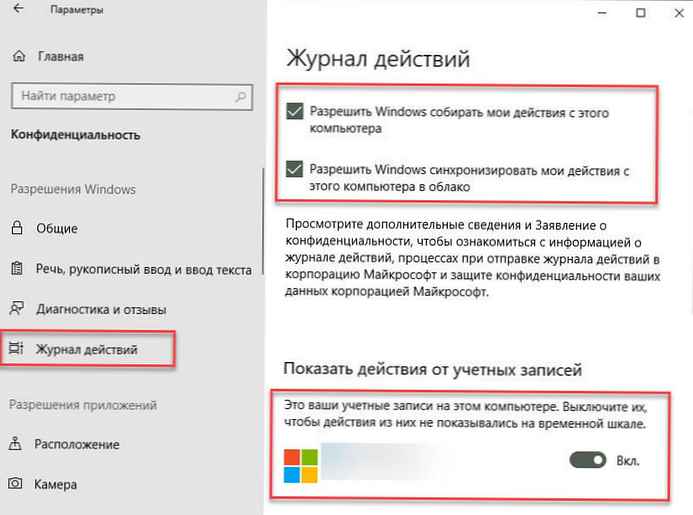
- Включете „Показване на действия за вашия акаунт в Microsoft“.
- Ако искате Windows 10 да не събира вашите действия, изключете:
- „Разрешаване на Windows да събира моите действия от този компютър“
- „Разрешаване на Windows да синхронизира действията ми от този компютър в облака“.
На страницата с настройки Дневник на действията можете да изберете кой от акаунтите, които искате да видите на времевата линия, както и да деактивирате функцията и да изчистите историята на дейностите.
На страницата с настройки е налична и опцията за изтриване на историята на дейностите от вашия компютър с Windows 10. Щракнете върху връзката към страницата „Управление на данни за активността на акаунта в Microsoft“, и след това следвайте инструкциите на екрана, за да прегледате и изчистите събраните данни от вашите действия.
Как се отваря (Timeline) или Timeline в Windows 10.
Натиснете бутона или чукнете „Представяне на задачи“ на лентата на задачите. Като алтернатива, натиснете клавишите Win + Tab, за да активирате времевата линия на действието..
Ако имате няколко монитора, натискането на Win + Tab ще покаже времевата линия на главния дисплей.
Имайте предвид, ако щракнете върху иконата. „Представяне на задачи“, тя ще се появи на екрана, на който сте кликнали върху иконата!
Как да използвате времевата линия в Windows 10.
Времевата линия представлява нов начин за възобновяване на минали действия, които сте извършили на този компютър или на други компютри, работещи с Windows 10 и iOS / Android устройства. Времевата линия подобрява представянето на задачата, като ви позволява да превключвате между текущи приложения и минали действия.
По подразбиране времевата линия показва моментни снимки на най-подходящите действия от най-ранния ден или на определена дата. Новата пояснена лента за превъртане улеснява връщането към минали действия.
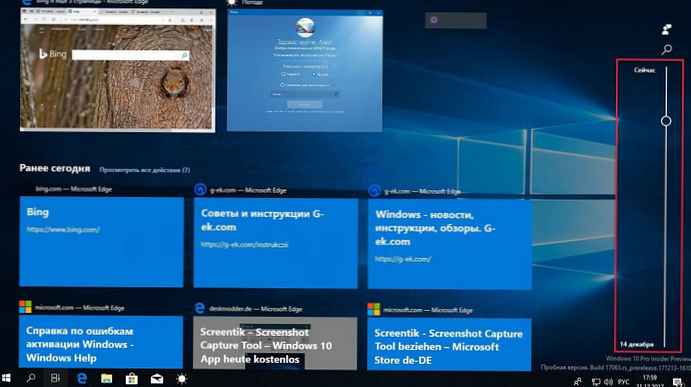
Също така е възможно да видите всички действия, извършени в един ден. Трябва да кликнете върху връзката Вижте всички действия до заглавието на датата. Вашата дейност ще бъде организирана в часови групи, за да ви помогне да се върнете към процеса, с който сте работили тази сутрин или някога..
Вижте цялата си активност за един ден.
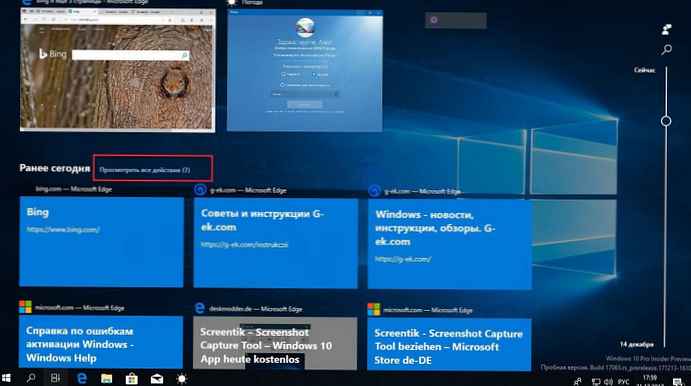
Кликнете върху връзката „Вижте само основни действия“ до заглавието „По-рано днес“, за да възстановите изгледа по подразбиране на времевата линия.
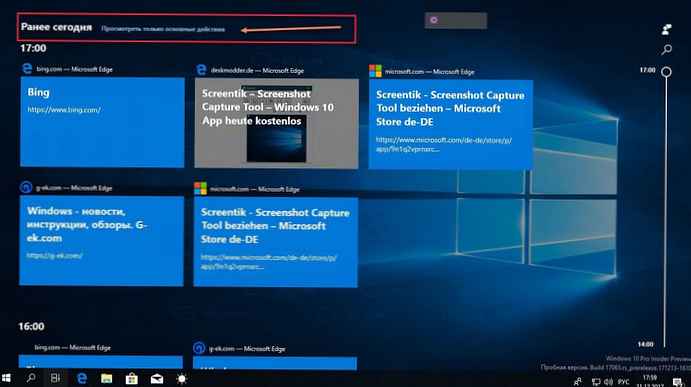
Ако не можете да намерите активността, която ви интересува, в режим на изглед по подразбиране. В горния десен ъгъл на времевата линия има „Търсене на действие“, което ще ви помогне да намерите задачата, към която искате да се върнете.
всички.
Препоръчително: Как да коригирате времева линия, която не работи в Windows 10.











